كيفية إزالة الطابعة بالكامل في نظام التشغيل Windows 10
 يمتلك العديد من مالكي أجهزة الكمبيوتر طابعة - باستخدام هذا الجهاز، لا يمكنك طباعة المستندات الأكثر أهمية فحسب، بل يمكنك أيضًا طباعة أي مقتطفات من الكتب والصور وكل ما هو أكثر ملاءمة لإدراكه على الورق بدلاً من الشاشة. لكن في بعض الأحيان يلزم إزالة برنامج تشغيل الطابعة بالكامل من جهاز الكمبيوتر. تنشأ الحاجة إلى ذلك لعدة أسباب، ولكن أبسطها هو أنك لم تعد تستخدم الجهاز. كيف نفعل ذلك؟ ما الذي يجب فعله بالضبط لإلغاء تثبيته في نظام التشغيل Windows؟ سوف تتعلم عن كل هذا في هذه المقالة.
يمتلك العديد من مالكي أجهزة الكمبيوتر طابعة - باستخدام هذا الجهاز، لا يمكنك طباعة المستندات الأكثر أهمية فحسب، بل يمكنك أيضًا طباعة أي مقتطفات من الكتب والصور وكل ما هو أكثر ملاءمة لإدراكه على الورق بدلاً من الشاشة. لكن في بعض الأحيان يلزم إزالة برنامج تشغيل الطابعة بالكامل من جهاز الكمبيوتر. تنشأ الحاجة إلى ذلك لعدة أسباب، ولكن أبسطها هو أنك لم تعد تستخدم الجهاز. كيف نفعل ذلك؟ ما الذي يجب فعله بالضبط لإلغاء تثبيته في نظام التشغيل Windows؟ سوف تتعلم عن كل هذا في هذه المقالة.
محتوى المقال
إزالة الطابعة من خلال الإعدادات
الطريقة الأولى هي حذفه من خلال "الخيارات". دعونا نلقي نظرة فاحصة على تسلسل الإجراءات.
مهم! يرجى ملاحظة أنه من أجل التخلص من برنامج التشغيل الذي أصبح غير ضروري، يجب عليك تسجيل الدخول من خلال حساب المسؤول - أي الحساب الأول الذي تم إنشاؤه والذي لديه القدرة على إزالة أي برامج وبرامج تشغيل. بخلاف ذلك، ستحتاج إلى إدخال كلمة مرور لهذا الحساب، لذا إذا لم تكن الوحيد الذي يستخدم الكمبيوتر، فتحقق من هذه المعلومات.
تعد الإعدادات أحد التطبيقات الأكثر ملائمة والتي تم تحسينها بشكل كبير في نظام التشغيل Windows 10 المحدث. كيف يمكنك استخدامه لإزالة الطابعة؟
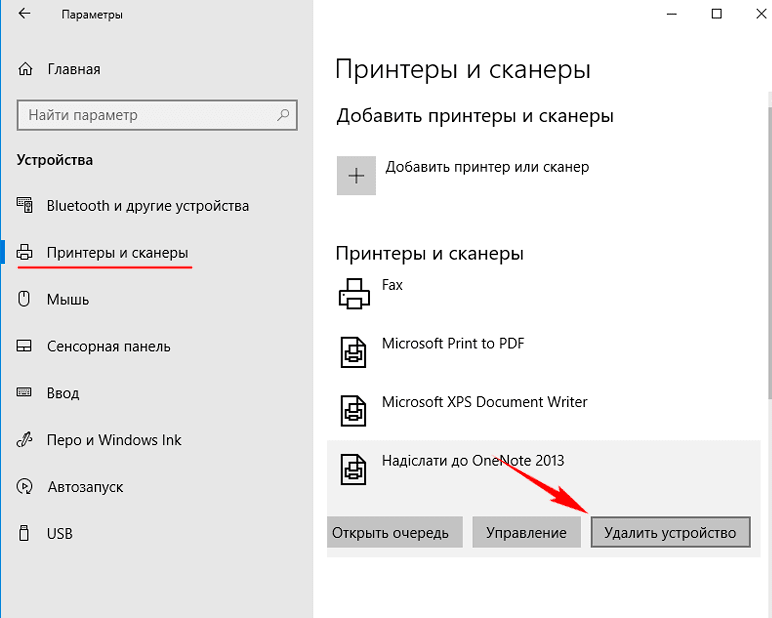
أول ما عليك فعله هو الانتقال إلى "الأجهزة"، حيث ستجد علامة التبويب "الطابعات والماسحات الضوئية". من القائمة التي تظهر، تحتاج إلى تحديد الطابعة التي لم تعد تخطط لاستخدامها بالضبط وانقر فوق "إزالة الجهاز". هذا يكمل الإجراء بأكمله.
كيفية حذف الطابعة في إدارة الطباعة
هناك طريقة أخرى لإزالة جهاز الطباعة، والتي لا يعرفها كل مستخدم. وفي الوقت نفسه، هذه العملية بسيطة للغاية ولا تتطلب مهارات خاصة أو معرفة متعمقة في مجال التكنولوجيا، فضلا عن الكثير من الوقت.
ستحتاج إلى الضغط على عدة مفاتيح على لوحة المفاتيح (تسمى مجموعات أي أزرار "المفاتيح الساخنة"؛ يمكن أن يكون هناك العديد من هذه المجموعات)، ثم أدخل رمز حرف معين. دعونا نلقي نظرة على تسلسل الإجراءات بمزيد من التفصيل حتى يتمكن كل مالك كمبيوتر من استخدام هذه الطريقة لإزالة برنامج تشغيل الطابعة.
الخطوة الأولى هي الضغط على مجموعتي المفاتيح: Win+R. سيظهر حقل إدخال خاص على الشاشة حيث تحتاج إلى إدخال رمز النص: printmanagement.msc.
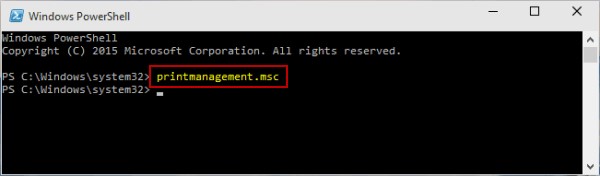
بعد ذلك، عليك أن تذهب إلى "خوادم الطباعة"، حيث سيتم كتابة اسم جهاز الكمبيوتر الخاص بك - يرجى ملاحظة أنه إذا لم تقم بتثبيته بنفسك، فإن الاسم عادة ما يحتوي على اسم الشركة المصنعة وطراز الكمبيوتر. الآن حدد "الطابعات". عند النقر بزر الماوس الأيمن بجواره، ستظهر قائمة السياق التي تحتاج فيها إلى تحديد خيار "حذف".
وبالتالي، فإن حذف الطابعة من خلال "إدارة الطباعة" يعد أمرًا سهلاً مثل استخدام الطرق الأخرى. لكن الأمر يستحق بلا شك دراسة جميع الآخرين من أجل اختيار الأنسب والأكثر ملاءمة لنفسك.
إزالة جهاز طباعة من مجلد الطابعات
يخفي إصدار Windows 10 مجلدًا يسمى الطابعات، ولكن هذا لا يعني أنه لا يمكنك استخدامه لإزالة برنامج التشغيل غير الضروري. يمكنك أيضًا فتح المجلد المطلوب عن طريق إدخال رمز خاص في النافذة، والذي يتم استدعاؤه باستخدام مجموعة مفاتيح التشغيل السريع.
مهم! يرجى ملاحظة أن مفاتيح التشغيل السريع عبارة عن مجموعات مفيدة جدًا يمكنك من خلالها إجراء عدد كبير من العمليات المختلفة. لهذا السبب يجب عليك البحث على الإنترنت أو في التعليمات عن قوائم بجميع المجموعات الأكثر أهمية التي قد تكون مفيدة أثناء التشغيل الإضافي للجهاز.
كما ذكرنا سابقًا، لفتح نافذة الإدخال، تحتاج إلى مجموعة Win + R. في الحقل الذي يفتح، الصق الكود التالي: shell:PrintersFolder. سيتم فتح مجلد خاص سترى فيه قائمة بجميع الطابعات والأجهزة الأخرى المتصلة بوظائف مماثلة. حدد ما هو غير ضروري وانقر على زر "حذف" الذي سيظهر في قائمة السياق.
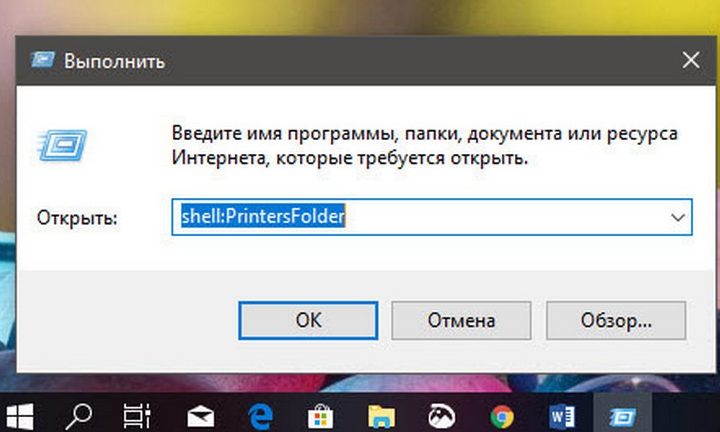
كيفية إزالة الطابعة من خلال لوحة التحكم
تعد إزالته من خلال لوحة التحكم هي الطريقة الأسهل عمليًا. ويفسر ذلك حقيقة أن اللوحة الكلاسيكية مألوفة لدى كل مستخدم، بغض النظر عن إصدار نظام التشغيل ومستوى "التقدم" في استخدام التكنولوجيا.
أنت بحاجة للذهاب إلى قسم "الأجهزة والطابعات". من أجل تقليل الوقت الذي تقضيه في هذه العملية، استخدم حقل إدخال خاص، والذي سيبحث بشكل مستقل عن القسم الذي تحتاجه.
بعد ذلك، كل ما تبقى هو تنفيذ الإجراءات البسيطة المألوفة لدينا بالفعل - استدعاء قائمة السياق المتعلقة بالطابعة المراد حذفها وتحديد خيار "حذف".
استخدام إدارة الأجهزة لإزالة الطابعة
في "إدارة الأجهزة"، والذي يمكن أيضًا فتحه باستخدام مفاتيح التشغيل السريع، تحتاج إلى العثور على قسم "قائمة انتظار الطباعة". في العناصر التي يتم فتحها، سترى جميع الطابعات المتوفرة التي توجد برامج تشغيلها على الكمبيوتر.
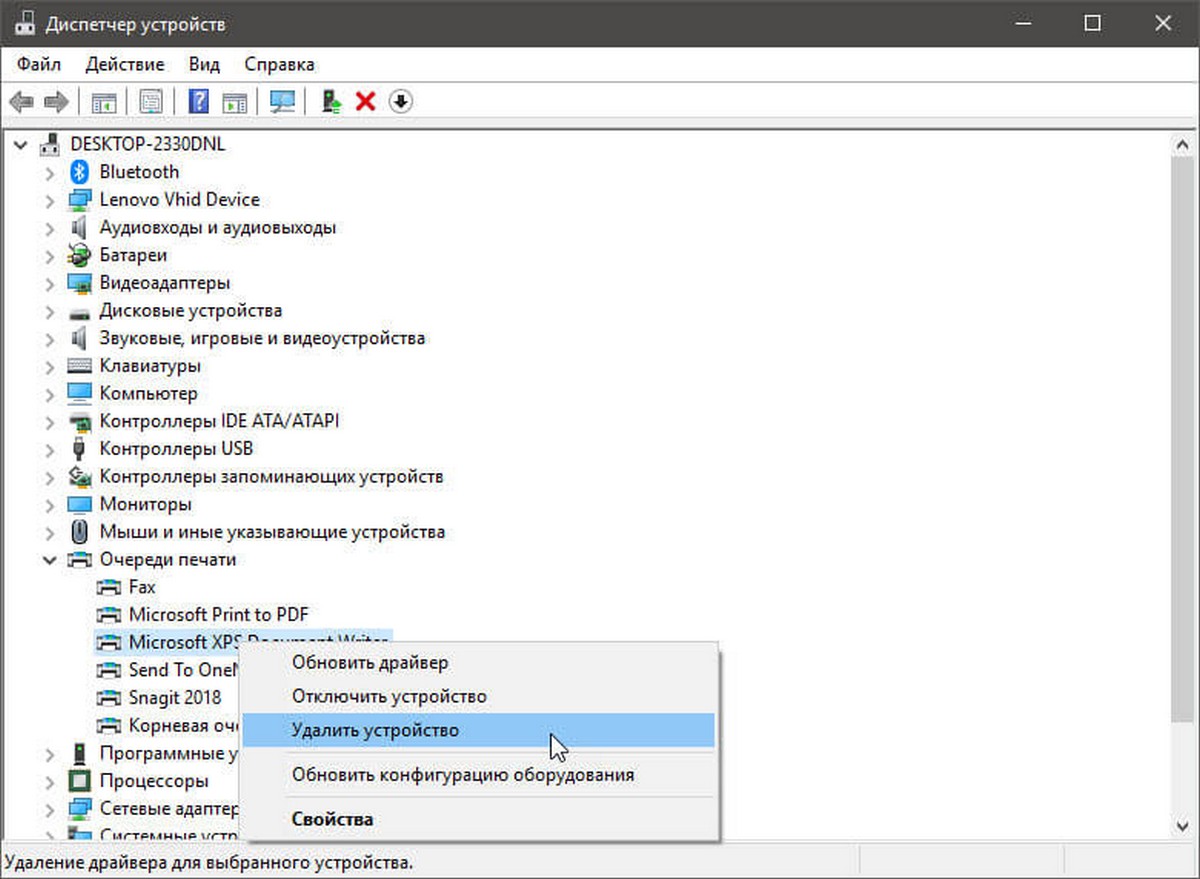
في هذه القائمة، تحتاج إلى تحديد الطابعة المراد حذفها والنقر فوق الزر "حذف" الذي يظهر في قائمة السياق.
كما ترون، في معظم الحالات، يتلخص الإجراء بأكمله في فتح قائمة السياق وحذف ملف غير ضروري على الكمبيوتر. هذه طريقة تقليدية تعمل مع عدد كبير من الملفات.
مهم! يرجى ملاحظة أن برامج التشغيل غير المستخدمة أو كمية كبيرة من الوسائط غير الضرورية تقوم بتحميل ذاكرة الكمبيوتر، مما قد يتسبب في بدء العمل بشكل غير صحيح. ولهذا السبب يجب عليك التخلص منهم في الوقت المناسب.
أنت الآن تعرف كيفية إزالة الطابعة التي لم تعد تستخدمها من جهاز الكمبيوتر الخاص بك. يمكن القيام بذلك بعدة طرق في وقت واحد، مما يسمح لأي شخص، حتى المستخدم الأكثر أمانًا لجهاز الكمبيوتر الشخصي، باختيار الطريقة الأكثر ملاءمة والأسرع. يمكنك أيضًا فحص وحدة تخزين جهاز الكمبيوتر الخاص بك بحثًا عن برامج التشغيل الأخرى غير الضرورية وإزالتها بنفس الطريقة حتى لا يتعارض أي شيء مع التشغيل السريع والمريح للجهاز.





